檢視專員儀表板及專員交談
注意
功能可用性資訊如下。
| Dynamics 365 Contact Center — 內嵌 | Dynamics 365 Contact Center — 獨立 | Dynamics 365 Customer Service |
|---|---|---|
| 否 | 是 | 是 |
登入 Customer Service workspace 或 Contact Center 工作區應用程式時,全通路專員儀表板是預設檢視表。 您可以選取設定為預設選項,將任何儀表板設定為預設檢視表。 儀表板會顯示下列資料流:
- 我的工作項目
- 開啟工作項目
- 關閉的工作項目
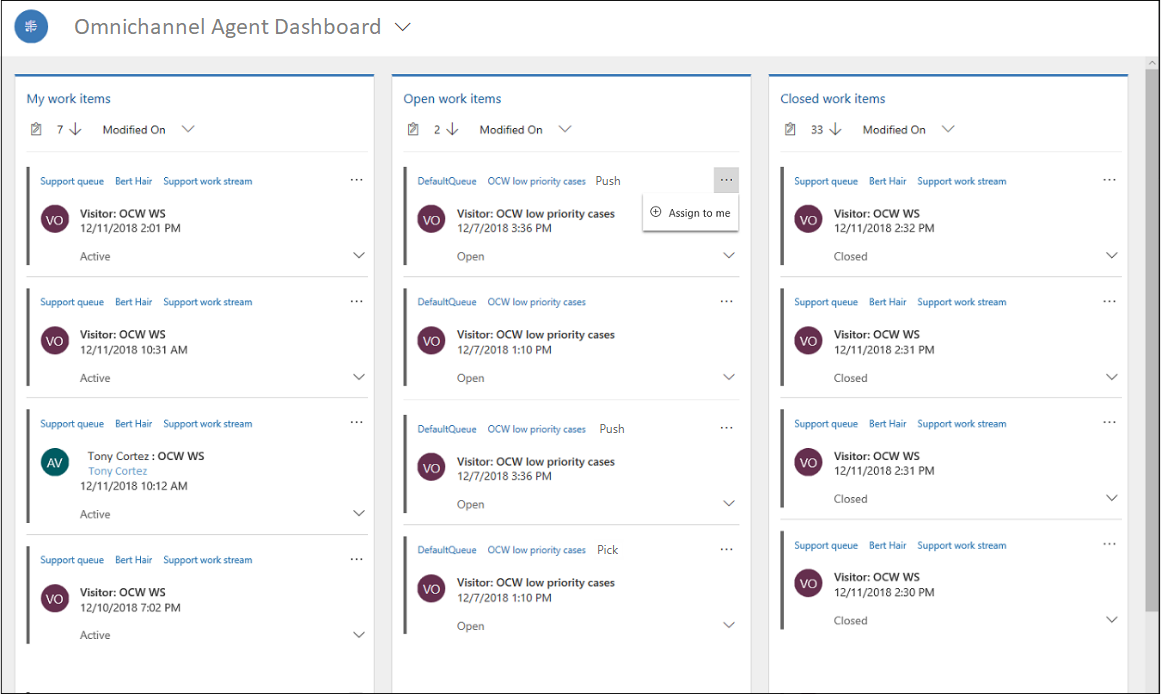
我的工作項目
在我的工作項目區段中,您可以查看您正在處理的交談 (工作項目)。 選取省略符號,並選取開啟選項,在工作階段中開啟工作項目。
開啟工作項目
在開啟工作項目區段中,您可以查看所有佇列 (您已加入其中做為成員) 中處於已開啟狀態的交談 (工作項目)。 選取省略符號,然後選取指派給我選項,將工作項目指派給您自己。 工作階段開始進行挑選動作。 選取工作項目時,您會收到通知,當您接受時,交談會開始而且會有進行中交談或案例頁面載入。
您挑選的工作項目會從開啟的工作項目區段移到我的工作項目區段。 如果您拒絕要求,則工作項目仍會保留在開啟的工作項目區段中。
關閉的工作項目
在關閉的工作項目區段中,您可以查看您已在同一天關閉的所有交談。 若要檢視關閉的工作項目,請選取省略符號按鈕 (...),然後選取開啟以檢視詳細資料。
從關閉的工作項目區段開啟記錄時,您可以檢視已關閉交談記錄的屬性。 此動作不會重新開啟或重新啟動交談。
排序工作項目
在儀表板中,您可以依據下列類別來排序工作項目:
- 修改時間
- 工作發佈模式 (僅適用於開啟的工作項目)
- 客戶
- 工作時間列表
- 建立於
- 轉移計數
同時檢視多個交談
您可以在多個瀏覽器上開啟多個交談,並在分割畫面中檢視交談。 並排檢視多個交談可提高您處理客戶要求的能力,而無需在工作階段之間切換。
例如,選取使用中工作項目或監視交談時,這會在同一個瀏覽器上開啟。 所有其他瀏覽器則保持原狀。
開啟多個瀏覽器時,您會在所有的瀏覽器中看到傳入交談要求。 不過,您從中選取接受的瀏覽器會是載入該交談的瀏覽器。 所有其他瀏覽器保持原狀,傳入通知則關閉。
例如,對於來電,只有一個瀏覽器會接受交談,其他瀏覽器則關閉通知。 如果要在另一個瀏覽器中加入對話,則必須在當前瀏覽器中關閉工作階段,然後在另一個瀏覽器中打開對話。
注意
- 確保在打開同一聊天的所有視窗中關閉持久聊天會話。 否則,即使您選擇了 “在一個聊天視窗中結束 聊天”,其他視窗仍允許您發送消息。
- 當您從不同的選項卡或視窗接受語音對話時,您的容量可能會受到影響。 要在新瀏覽器中加入語音對話,您必須在當前瀏覽器中關閉工作階段,然後在新瀏覽器上打開它。